Vor einiger Zeit hatten wir bereits darüber berichtet, wie Ihr die Windows Firewall relativ einfach per PowerShell Befehl schnell ein- und wieder ausschalten könnt. Wir möchten heute nochmals etwas ausführlicher darauf eingehen und weitere Möglichkeiten per PowerShell aufzeigen.
Natürlich könnt Ihr jegliche Änderungen und Statusabfragen auch über die Windows GUI (Graphical User Interface) ausführen, allerdings ist dies doch teilweise recht umständlich und dauert sehr lange. Per Windows PowerShell funktioniert dies sehr einfach und schnell. Mit folgendem PowerShell Befehl könnt Ihr z.B. den Status der Windows Firewall abfragen.
netsh advfirewall show allprofiles
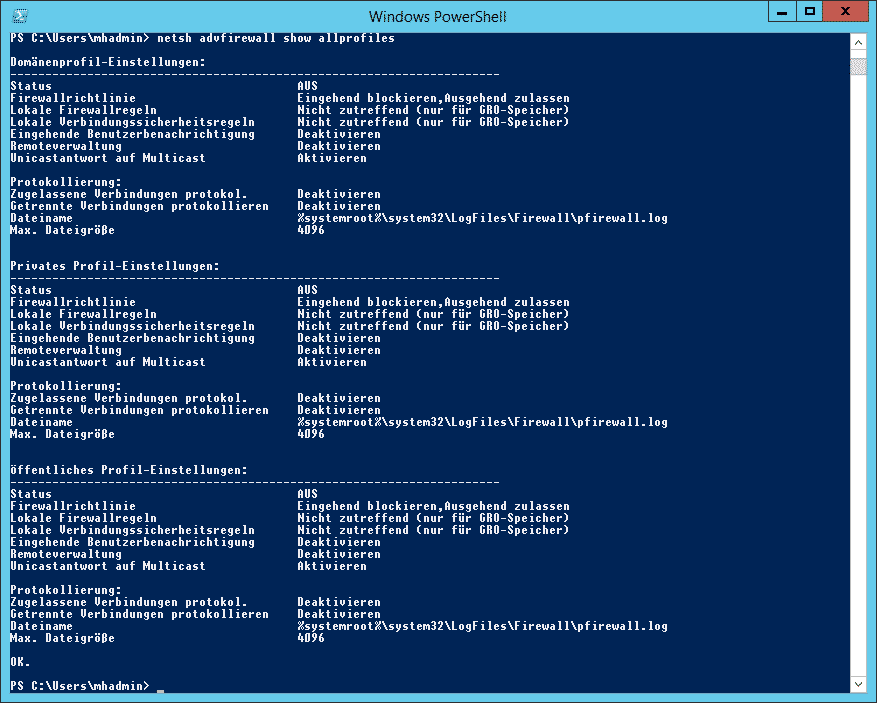
Nach dem Absetzen des PowerShell Befehls könnt Ihr sehr schnell und einfach sehen, in welchem Status sich die Firewall in den Bereichen
- Domänenprofil
- Privates Profil
- Öffentliches Profil
befindet. Darüber hinaus werden Euch noch weitere nützliche Windows Firewall Informationen angezeigt. Ihr könnt Euch natürlich auch nur den Bereich anzeigen lassen, der Euch interessiert. Die passenden PowerShell Befehle dazu lauten dann:
netsh advfirewall show domainprofile
netsh advfirewall show privateprofile
netsh advfirewall show publicprofile
Wenn Ihr Euch aktuell nicht ganz im klaren seit, welches der 3 Profile nun derzeit aktiv ist, so könnt Ihr dies sehr einfach mit folgendem PowerShell Befehl abfragen:
netsh advfirewall show currentprofile
Die Windows Firewall könnt Ihr über die folgenden PowerShell Befehle ausschalten und auch wieder einschalten:
netsh advfirewall set allprofiles state of
netsh advfirewall set allprofiles state on
Wenn Ihr weitere interessante PowerShell Befehle kennt, so würden wir uns hier nachfolgend über einen entsprechenden Kommentar sehr freuen. Wir haben Euch hier nachfolgend noch eine Übersicht über zahlreiche Beitrage zusammengefasst, bei denen wir uns mit dem Thema „PowerShell“ näher befasst haben.
– Computer Systeminformationen mit der PowerShell auslesen
– Mit WINRM den Windows Client für Remote PowerShell Kommandos vorbereiten
– Mit der PowerShell lokale User und Gruppen bearbeiten
– Windows Systemlaufzeit per PowerShell ermitteln
– Windows 10 System-Wiederherstellungspunkt mit der PowerShell erstellen
– Windows herunterfahren und neu starten mit PowerShell Befehlen
– Windows Komponentenstore reparieren mit DISM und PowerShell Befehle
– UAC (Benutzerkontensteuerung) per PowerShell oder Registry abschalten bei Windows 10
– PowerShell Befehl zum Deaktivieren der Firewall

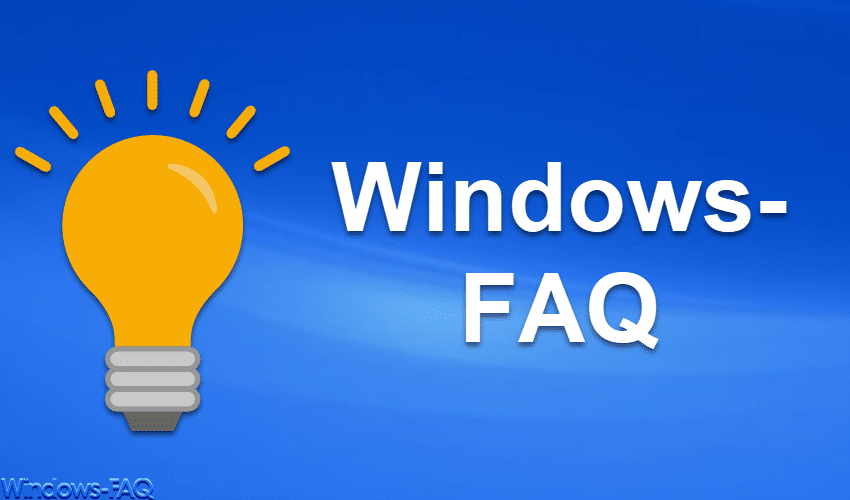
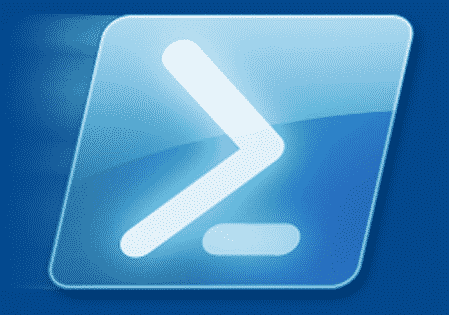
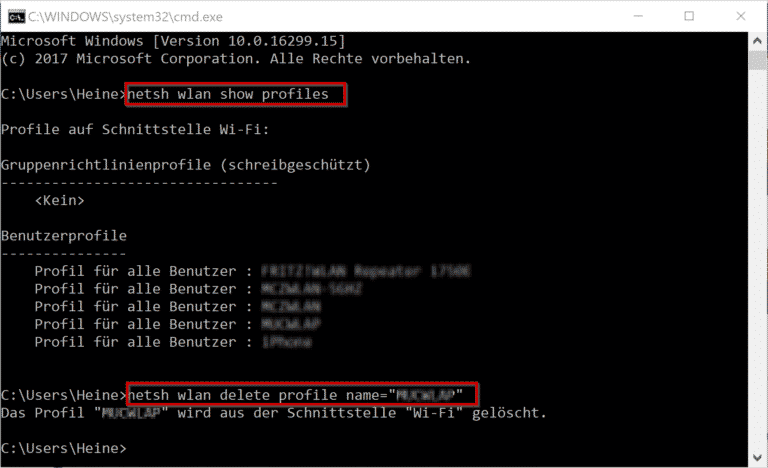

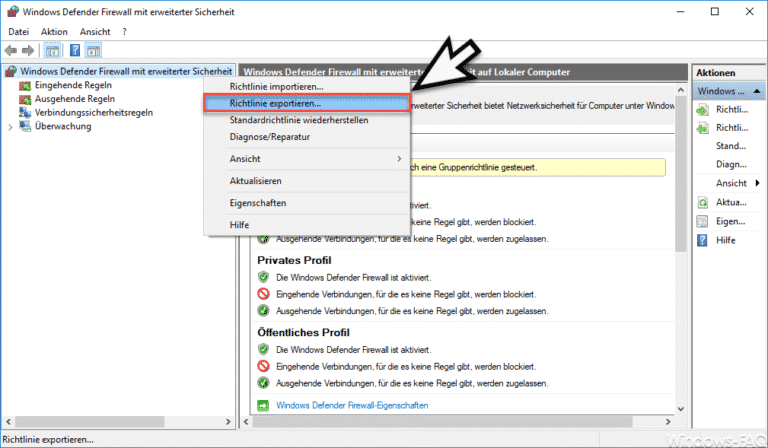
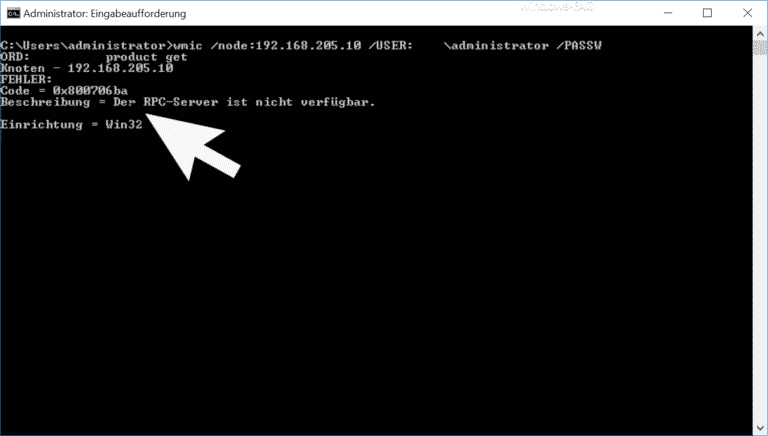
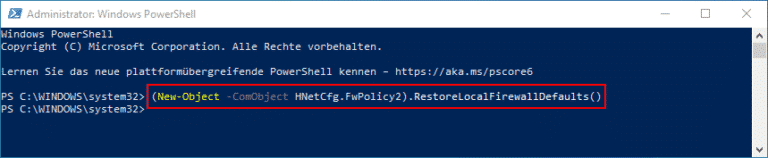
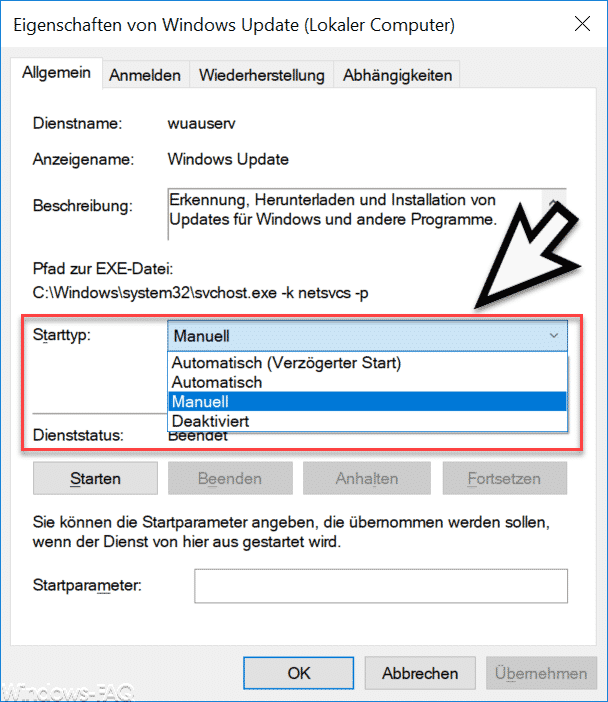
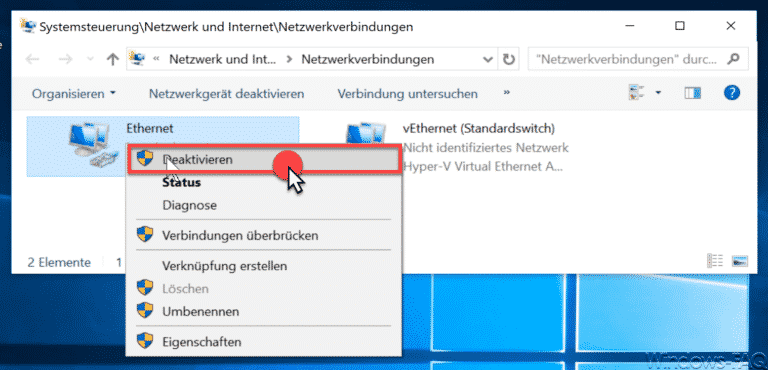

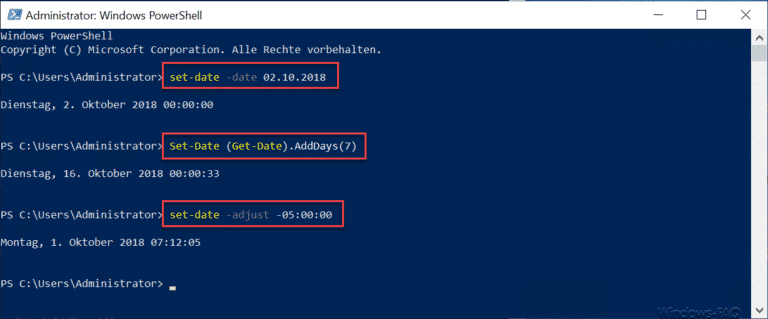
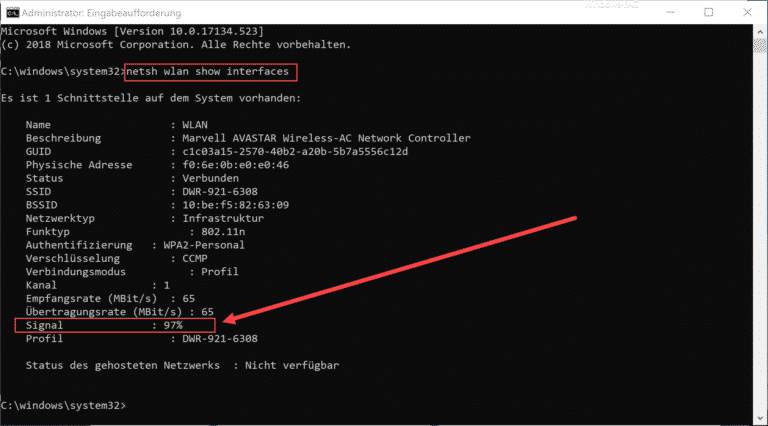
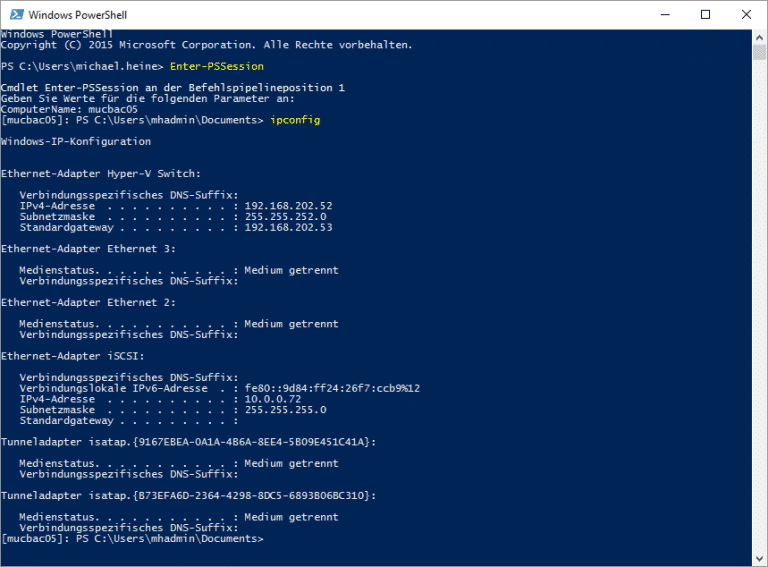
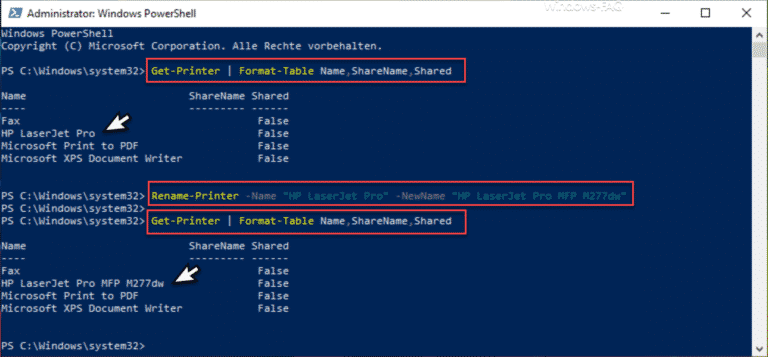

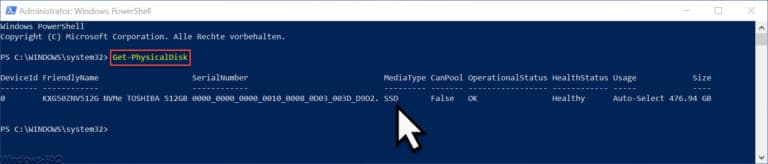

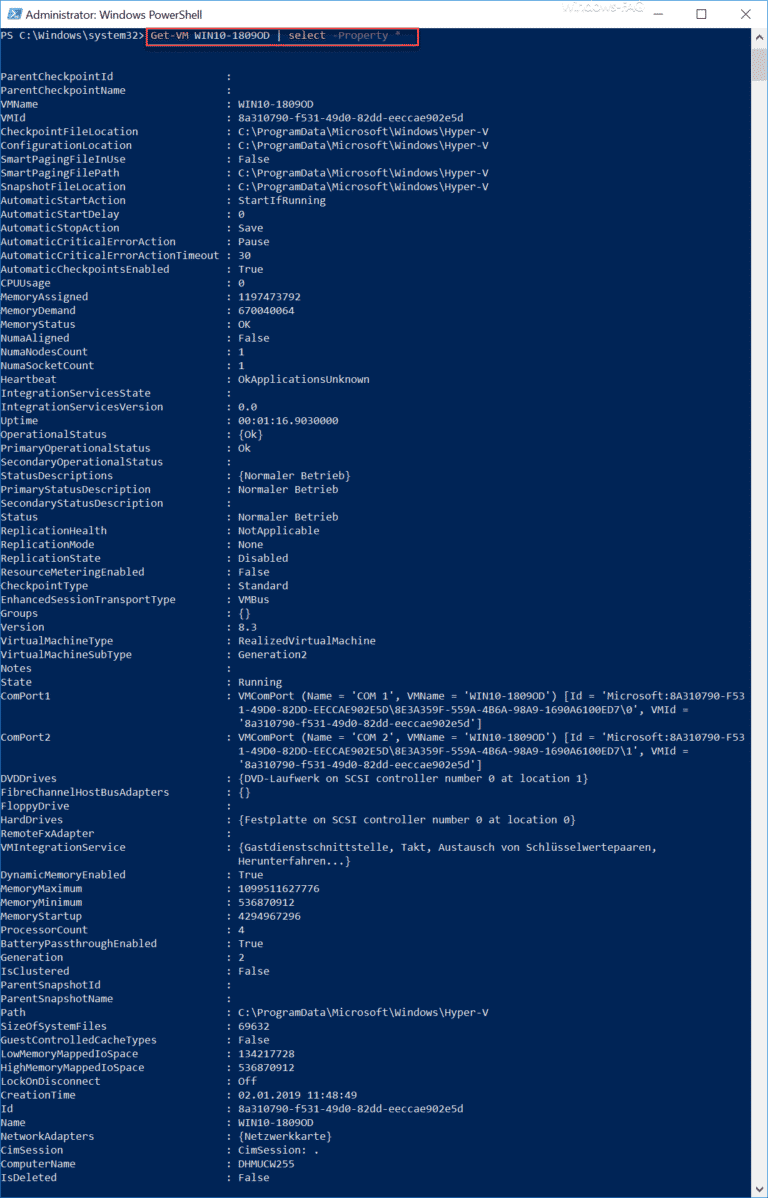
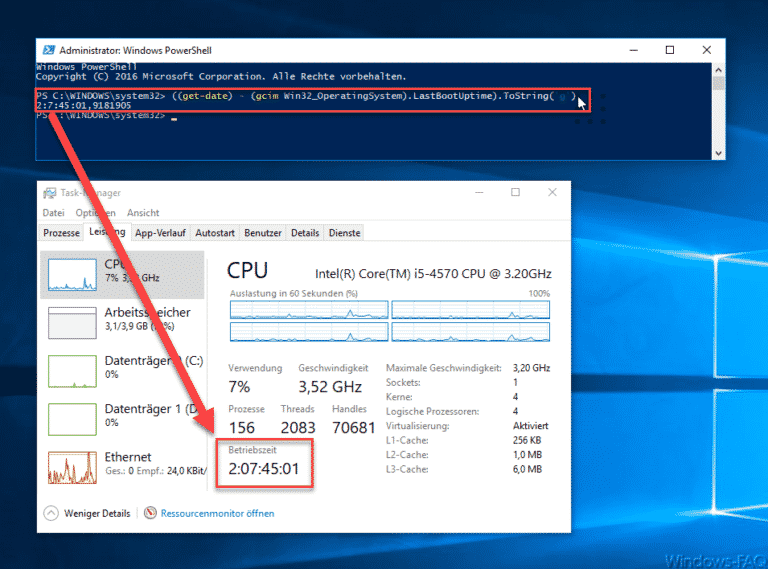
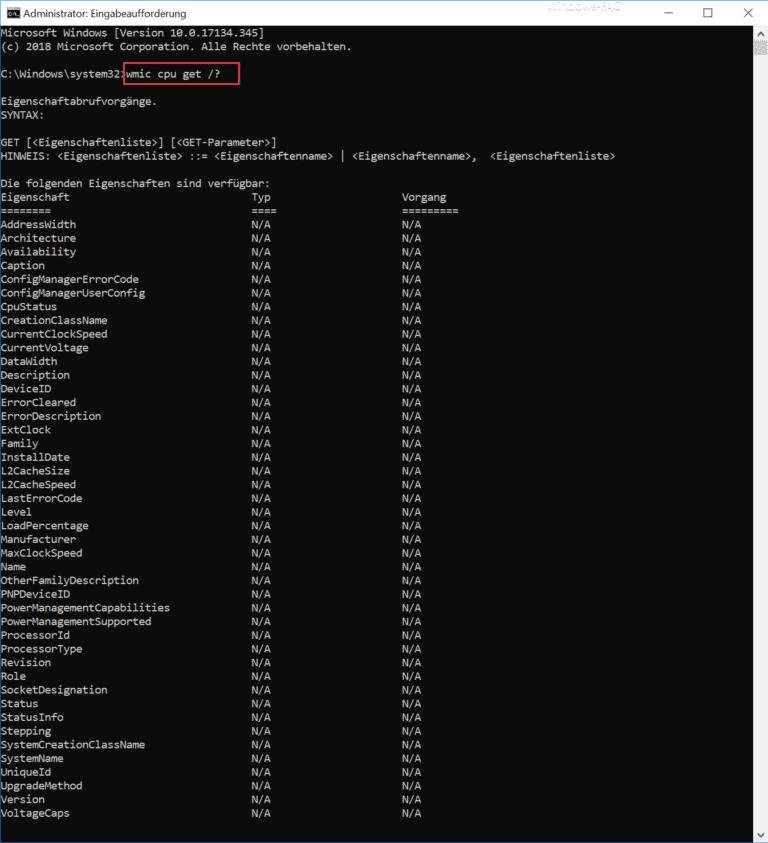

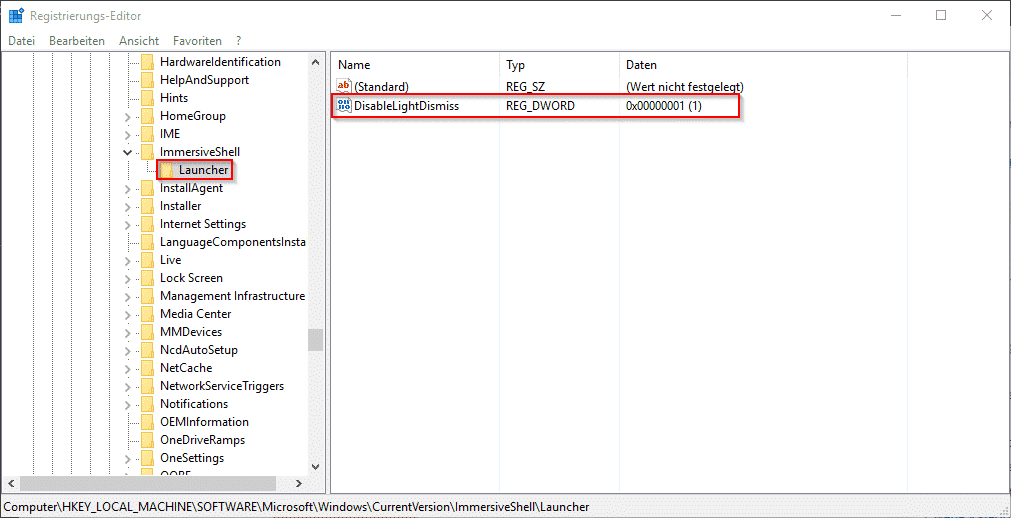

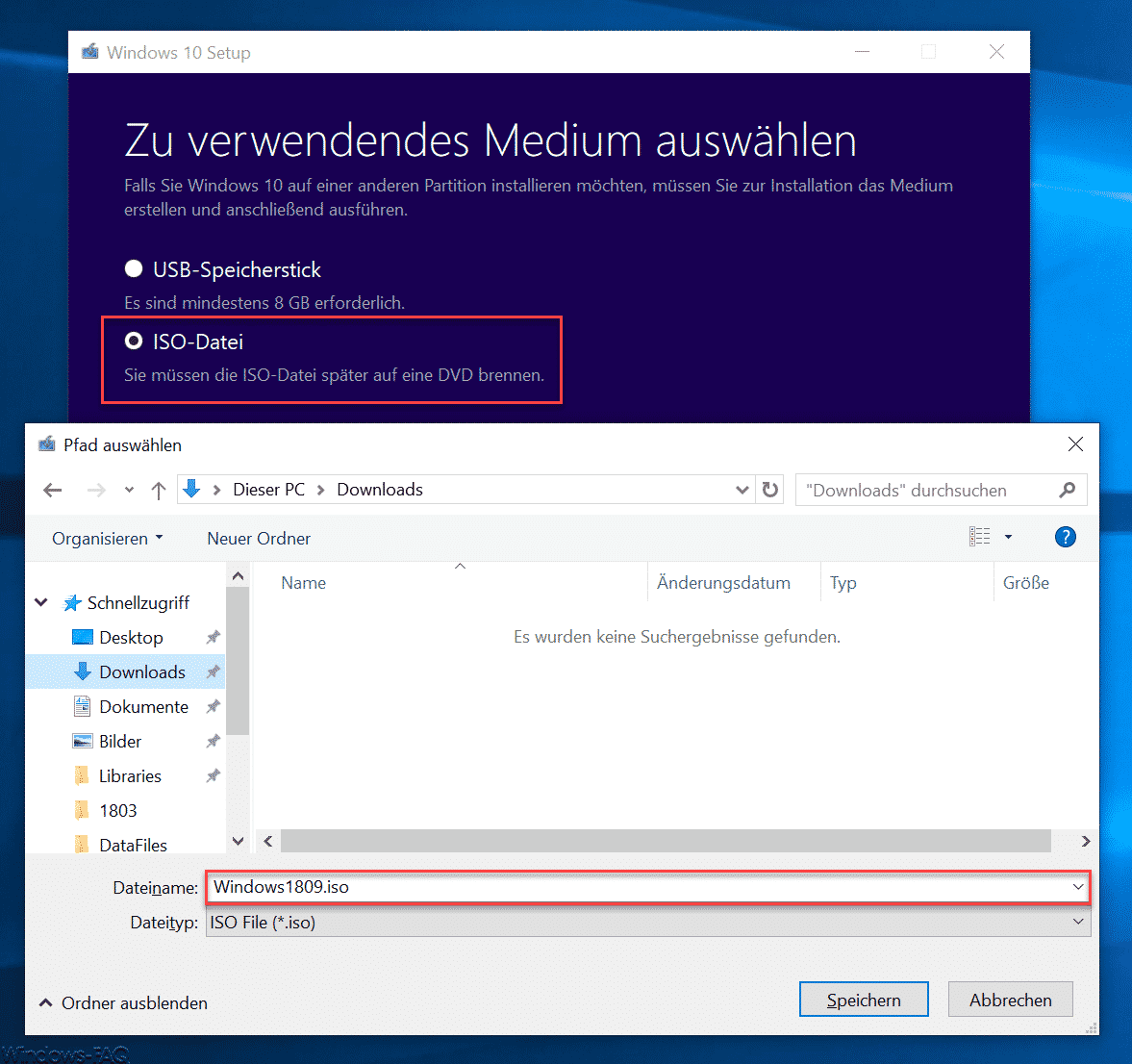
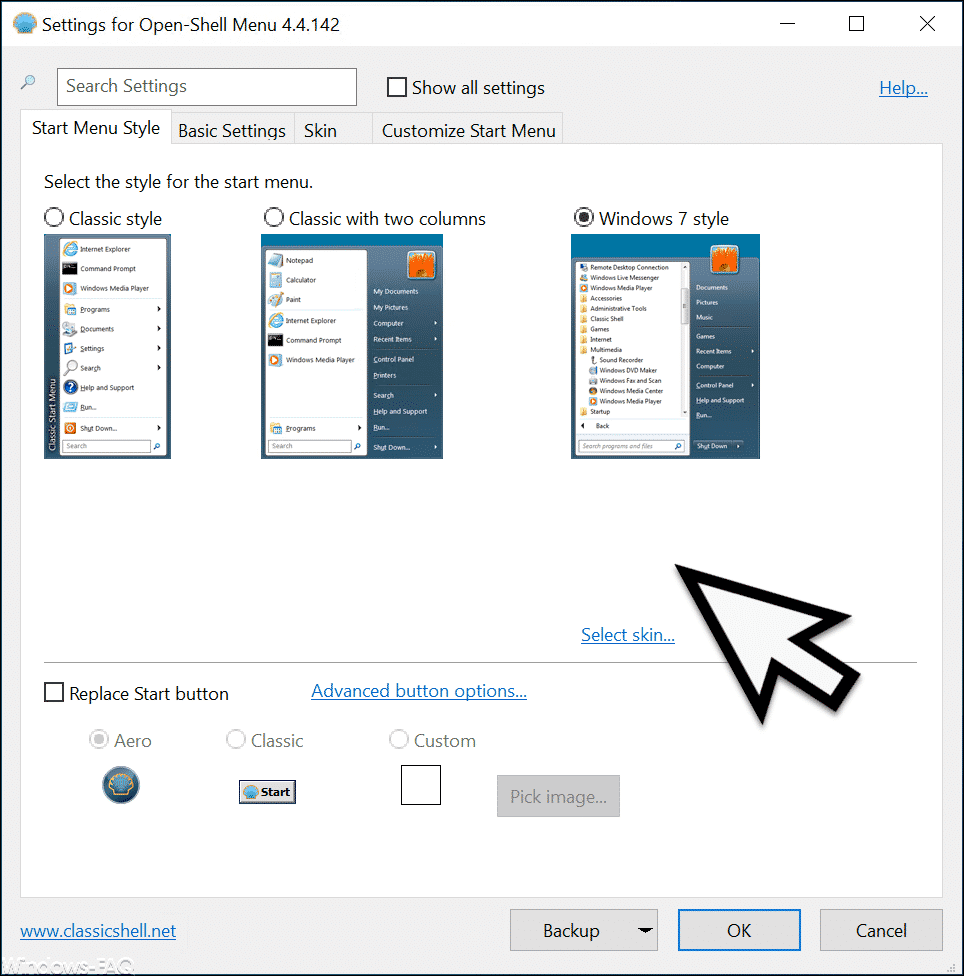




Neueste Kommentare